O Windows 10 não inicializa? Corrija-o com o reparo de inicialização e os comandos BootRec

Uma tela preta e um PC com Windows 10 que não inicializa geralmente significam que o seu registro mestre de inicialização está em alta. Aqui estão duas maneiras de corrigi-lo.
Em um artigo recente, analisamos a resoluçãoproblemas com telas pretas no Windows 10 com algumas dicas básicas de solução de problemas. Mas, às vezes, o Windows 10 falha ao inicializar devido a problemas com o registro mestre de inicialização. Nesses casos, é necessário fazer reparos no registro de inicialização mestre para colocar as coisas em funcionamento novamente. Felizmente, o ambiente de recuperação do Windows 10 inclui uma opção automatizada para fazer exatamente isso. E se isso não funcionar, você pode fazê-lo manualmente no prompt de comando. Leia mais para descobrir como.
Por que o Windows 10 não inicializa o PC?
O processo de inicialização do Windows 10 é bastante simples. Quando o computador é iniciado, o BIOS ou o UEFI Firmware é carregado, o que executa um pequeno conjunto de verificações no hardware, chamado Autoteste de inicialização (POSTAR). O BIOS verifica o registro mestre de inicialização do disco rígido, que carrega um arquivo essencial na memória principal chamado WINLOAD.EXE. Isso inicia o processo de inicialização carregando o NTOSKRNL.EXE (NT Kernel, o coração do Windows) e o HAL (Hardware Abstraction Layer). O Windows 10 executa tarefas como inicializar seu hardware como mouse e teclado e ler o Windows. Registro e perfil do usuário.
Se você vir uma tela preta com texto em cinza quelê “Windows Boot Manager” com um erro semelhante ao “Status: 0xc0000605 Informações: Um componente do sistema operacional expirou”, significa que ocorreu um erro no WINLOAD.EXE.
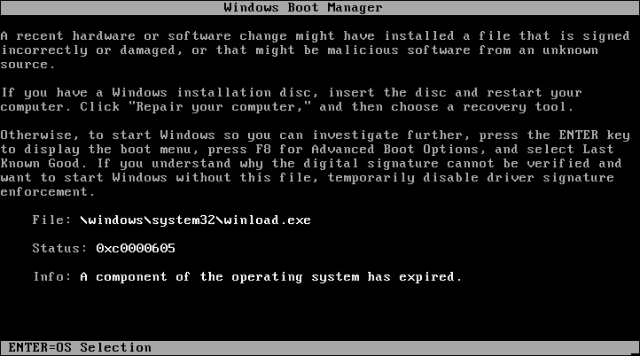
Obviamente, isso não é uma coisa boa. Mas também não é o fim do mundo.
Executando um reparo de inicialização
A primeira coisa que você pode tentar é inicializar noambiente de recuperação, se possível, e, em seguida, executando um reparo de inicialização. Para acessar o ambiente de recuperação, ligue e desligue o computador três vezes. Durante a inicialização, desligue o computador ao ver o logotipo do Windows. Após a terceira vez, o Windows 10 inicializará no modo de diagnóstico. Clique Opções avançadas quando a tela de recuperação aparecer.
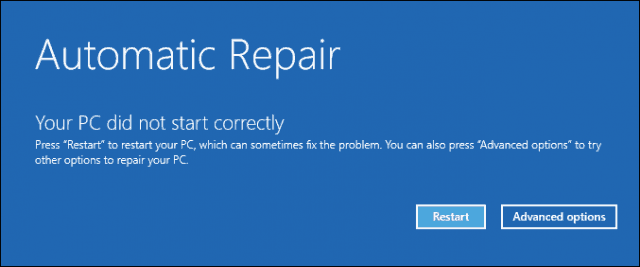
Clique Solucionar problemas.
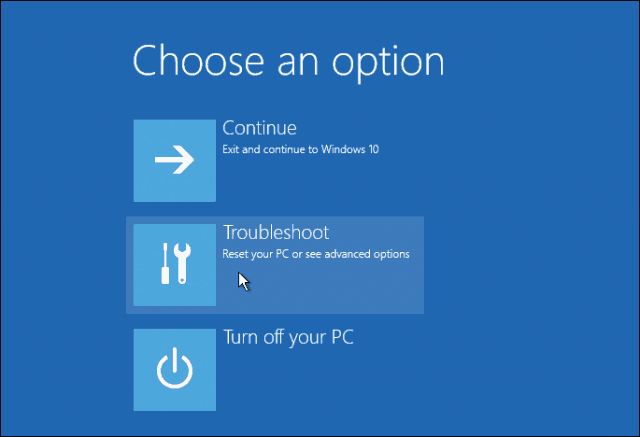
Clique Opções avançadas.
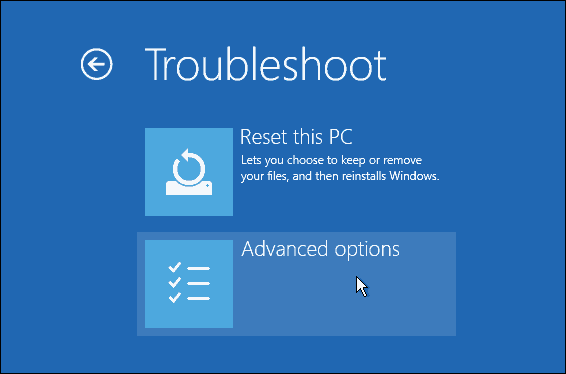
Então clique Reparo de Inicialização.
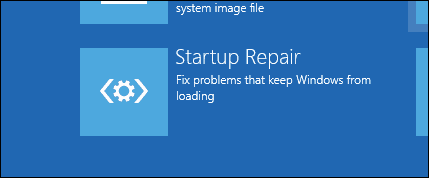
Corrigir o Windows 10 Winload.exe usando o prompt de comando
Se você não conseguir executar um reparo de inicialização, sua próxima opção é tentar usar a mídia de instalação do Windows 10 para corrigir o erro de inicialização.
Se você não possui mídia de instalação, vocêprecisa ir para um computador em funcionamento e criar uma unidade flash USB inicializável do Windows 10. Você também pode acessar um PC com Windows 10 em funcionamento e criar uma unidade de recuperação. Ao usar uma unidade USB, certifique-se de configurar o BIOS para inicializar a partir da unidade USB.
Após inicializar na instalação, escolha o Opção Reparar computador> Solução de problemas> Opções avançadas> Prompt de comando. Se você estiver usando uma unidade de recuperação, clique em Solução de problemas> Opções avançadas> Prompt de comando.
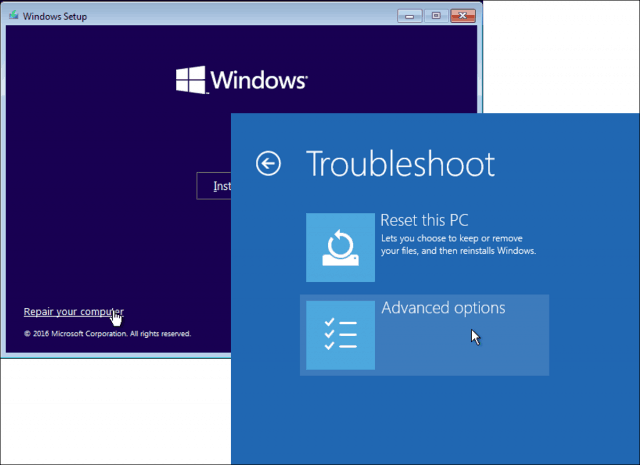
Depois que o prompt de comando aparecer na tela, você precisará emitir um conjunto de comandos para localizar e resolver problemas que possam estar impedindo a inicialização do computador.
Tipo BOOTREC / FIXMBR e pressione <Enter>.
Este comando tentará corrigir quaisquer problemas de corrupção no registro mestre de inicialização.
Se tudo correr bem, você deve ver A operação foi completa com sucesso.
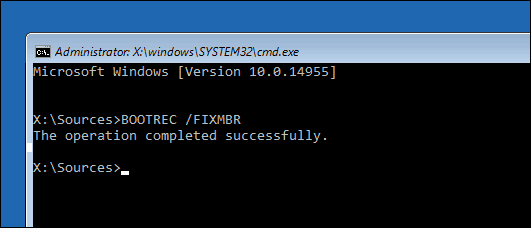
Em seguida, digite BOOTREC / FIXBOOT depois pressione <Enter>.
Este comando tentará escrever uma nova inicializaçãosetor no disco rígido se o Windows detectar danos. Geralmente, isso acontece nos casos em que uma versão mais antiga do Windows foi instalada ou um sistema operacional não compatível, como o Linux, foi instalado.
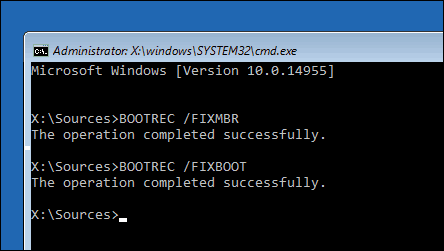
Se você estiver vendo um erro como O Gerenciador de inicialização está ausente, então o BOOTREC / RebuildBcd pode ser capaz de corrigi-lo. Esta operação também pode restaurar entradas de inicialização para versões mais antigas do Windows, se você tiver uma configuração de inicialização dupla.
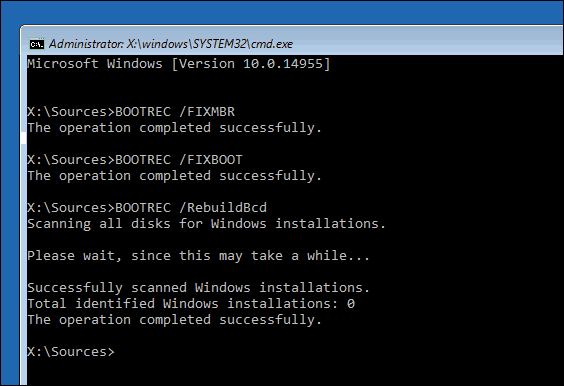
E se BOOTREC / RebuildBcd não funcionar, a Microsoft recomenda que você faça backup do seu armazenamento BCD (Dados de Configuração da Inicialização) e execute o BOOTREC / RebuildBcd comando novamente. Aqui está como você faz isso.
Digite cada comando e pressione <Enter>:
- bcdedit / export C: BCD_Backup
- c:
- cd boot
- attrib bcd -s -h -r
- ren c: bootbcd bcd.old
- bootrec / RebuildBcd
Outra opção, se você estiver inicializando duas vezes com versões mais antigas do Windows, como o Windows 7, é o BOOTREC / ScanOs comando. O comando ScanOS pode encontrar e restaurar entradas para versões mais antigas do Windows.
E se nenhuma dessas opções funcionar?
Sua próxima melhor opção é tentar recuperar o seudados e, em seguida, reinstalar o Windows 10 e seus aplicativos. Se você possui a mídia de instalação do Windows 10, é possível inicializá-la e executar uma instalação personalizada. Isso criará um arquivo da instalação antiga chamada Windows.old. Você pode recuperar seus arquivos pessoais desta pasta. Certifique-se de executar uma instalação personalizada que migra seus dados Windows.old. Caso contrário, todos os seus dados serão apagados.
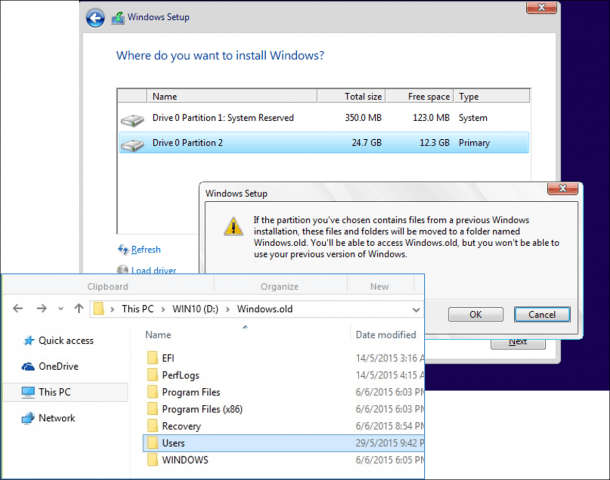
Se você não deseja arriscar sobrescrever seus dados reinstalando o Windows, confira este artigo em Como recuperar dados de um disco rígido que não inicializa.
Conclusão
Essa é uma maneira de reparar um Windows 10 quebradoinstalação. Embora essas ocorrências devam ser extremamente raras para a maioria dos usuários comuns, elas podem ocorrer durante operações mais arriscadas, como reinstalar o Windows, redimensionar partições ou configurar uma inicialização dupla. Embora as etapas acima possam ajudar, é sempre uma boa ideia realizar um backup completo com antecedência.










Deixe um comentário